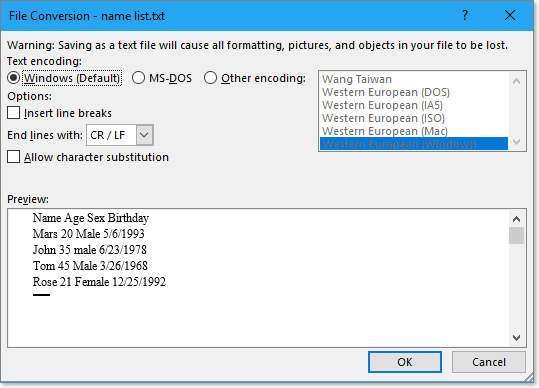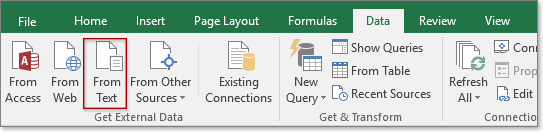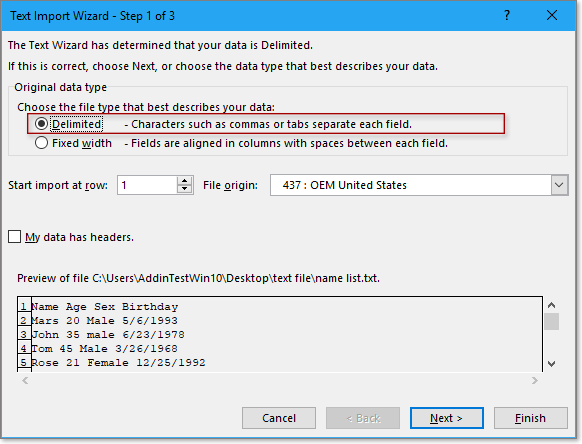将Word文档内容转换或导入到Excel工作表的两种简便方法 |
您所在的位置:网站首页 › word表格转excel表格数字变了 › 将Word文档内容转换或导入到Excel工作表的两种简便方法 |
将Word文档内容转换或导入到Excel工作表的两种简便方法
|
>>快速导航
定位条件
VBA代码
库工具
相关文章
将Word文档内容转换或导入到Excel工作表的两种简便方法
作者:孙
最后修改时间:2020-04-21
有时,您可能需要将Word文档转换为Excel工作表或将Word文档数据导入工作表,您是否知道除复制和粘贴外还有其他快速方法吗? 本教程提供了两种最简单的方式来完成这项工作。 方法A:使用“另存为”和“来自文本”实用程序将Word转换为Excel(7个步骤) 无法将图表从Word导入/转换为Excel,一次只能导入一个文件。 方法B:使用VBA将Word转换为Excel(4个步骤)将所有数据从Word导入到Excel,但是图表可能会重叠 相关操作:将Excel工作簿批量转换为PDF文件 演示将文件夹中的Excel文件批量转换为单独的PDF文件 与文件转换有关的其他操作(文章)将Excel表格转换为PDF 批量导入csv / txt / xml文件到Excel 等等 方法A:使用“另存为”和“来自文本”实用程序将Word转换为Excel(7个步骤)要将Word文档转换为Excel工作表,可以将Word中的“另存为”功能和Excel中的“从文本”功能结合使用。 1.打开要Excel工作表的Word文档,单击 文件 > 另存为命令,然后点击 浏览 打开 另存为 对话框中,选择一个目标位置以放置新文件,然后在 保存类型 下拉列表,选择 纯文本. 2。 点击 保存 将Word文档另存为新的文本文件,然后 文件转换 对话框弹出,只需单击 OK 关闭对话框。 3.然后启用要导入Word文档数据的Excel工作簿,单击 时间 > 从文字,并在 导入文字文件 对话框中,选择要导入的文本文件。 4。 检查 分隔 选项,点击 下一页. 5.在向导的步骤2中,检查要作为分割数据依据的定界符,单击 下一页. 6.在向导的最后一步,您可以指定数据格式,如果不需要更改格式,请选中 其他咨询 选项。 7。 点击 完成。 然后 导入数据 弹出对话框,您可以选择活动工作表中的一个单元格来放置导入文本数据,或检查 新工作表 选择将数据导入新表中。 请点击 OK. 然后将Word文档内容导入Excel工作表中。 请注意: 如果要将Word文档数据转换为Excel工作表(将基于Word文档中的分隔符分隔的数据转换为Excel中的表),如下图所示,此方法将是一个不错的选择,但是如果您只想导入所有Word文档数据,包括图表到Excel工作表,请转到 方法B. 

 快速转换多个XLSX。 文件转换为XLS或PDF。 文件一次
在许多情况下,您可能希望在XLSX和XLS之间进行转换,或者将工作簿转换为PDF文件,但是在Excel中,您一次只能转换一个工作簿,您是否曾经想过一次可以转换多个工作簿? 用 Kutools for Excel's 文件格式转换器,您可以立即将多个工作簿快速转换为pdf / 97-2003工作簿/ 2007或更高版本的工作簿,并将它们保存在文件夹中,同时会生成转换后的报告! 点击即可获得 30 天的免费全功能试用!
快速转换多个XLSX。 文件转换为XLS或PDF。 文件一次
在许多情况下,您可能希望在XLSX和XLS之间进行转换,或者将工作簿转换为PDF文件,但是在Excel中,您一次只能转换一个工作簿,您是否曾经想过一次可以转换多个工作簿? 用 Kutools for Excel's 文件格式转换器,您可以立即将多个工作簿快速转换为pdf / 97-2003工作簿/ 2007或更高版本的工作簿,并将它们保存在文件夹中,同时会生成转换后的报告! 点击即可获得 30 天的免费全功能试用!
 Kutools for Excel:拥有300多个便捷的Excel加载项,可以在30天内免费试用。
方法B:使用VBA将Word转换为Excel(4个步骤)
Kutools for Excel:拥有300多个便捷的Excel加载项,可以在30天内免费试用。
方法B:使用VBA将Word转换为Excel(4个步骤)
如果要将Word文档中的所有数据转换或导入到Excel,可以使用VBA代码。 1。 按 Alt + F11键 启用钥匙 Microsoft Visual Basic应用程序 窗口。 2。 点击 插页 > 模块 创造一个新的 模块 脚本,将以下代码复制并粘贴到脚本中。 VBA代码:将Word导入Excel Sub ImportWord() 'UpdatebyExtendoffice20190530 Dim xObjDoc As Object Dim xWdApp As Object Dim xWdName As Variant Dim xWb As Workbook Dim xWs As Worksheet Dim xName As String Dim xPC, xRPP Application.ScreenUpdating = False Application.DisplayAlerts = False xWdName = Application.GetOpenFilename("Word file(*.doc;*.docx) ,*.doc;*.docx", , "Kutools - Please select") If xWdName = False Then Exit Sub Application.ScreenUpdating = False Set xWb = Application.ActiveWorkbook Set xWs = xWb.Worksheets.Add Set xWdApp = CreateObject("Word.Application") xWdApp.ScreenUpdating = False xWdApp.DisplayAlerts = False Set xObjDoc = xWdApp.Documents.Open(Filename:=xWdName, ReadOnly:=True) xObjDoc.Activate xPC = xObjDoc.Paragraphs.Count Set xRPP = xObjDoc.Range(Start:=xObjDoc.Paragraphs(1).Range.Start, End:=xObjDoc.Paragraphs(xPC).Range.End) xRPP.Select On Error Resume Next xWdApp.Selection.Copy xName = xObjDoc.Name xName = Replace(xName, ":", "_") xName = Replace(xName, "\", "_") xName = Replace(xName, "/", "_") xName = Replace(xName, "?", "_") xName = Replace(xName, "*", "_") xName = Replace(xName, "[", "_") xName = Replace(xName, "]", "_") If Len(xName) > 31 Then xName = Left(xName, 31) End If xWs.Name = xName xWs.Range("A1").Select xWs.Paste xObjDoc.Close Set xObjDoc = Nothing xWdApp.DisplayAlerts = True xWdApp.ScreenUpdating = True xWdApp.Quit (wdDoNotSaveChanges) Application.DisplayAlerts = True Application.ScreenUpdating = True End Sub
3。 按 F5 运行代码的关键 Kutools –请选择 弹出对话框,供您选择要导入的一个Word文档(一次只能导入一个文档)。 4。 点击 可选,则所选的Word文档将作为一张新图纸导入。 看截图:提示: 新工作表将使用导入的Word的名称自动命名。
请注意: 如果有多个图形(图片,图表,公式),则它们可能会相互重叠。 
五个文件格式转换器可将您的效率提高90%,让您有更多时间享受生活 ▲单击即可批量转换文件,例如Format Converter(在xlsx和xls之间转换,将Excel转换为PDF)。 ▲ 除了图中显示的工具外,Kutools for Excel 中还有 200 个高级工具,可以解决您 82% 的 Excel 难题。 ▲在5分钟内成为Excel专家,获得人们的认可和提升。 ▲110000多名高效人员成为300多家世界知名企业的选择。 30天免费试用,无需信用卡 相关操作:将Excel工作簿批量转换为PDF文件相反,有时,您可能希望将Excel工作簿转换为其他文件格式,例如PDF文件。 在本节中,它将介绍高级工具– 格式转换器 可以帮助您将一个文件夹的Excel工作簿批量转换为单独的PDF文件。 在应用此工具之前,请花几分钟 免费安装 Kutools for Excel 首先。 Kutools for Excel是一个功能强大且有用的Excel插件,它包含229个实用程序(仍在增加)可以处理91%的Excel难题。 1。 点击 Kutools 加 > 工作簿 > 格式转换器. 2.在 文件格式转换器 对话, 根据需要选择转换操作 Type 下拉列表,例如 Excel工作簿转换为PDF; 点击 添加要转换的文件或文件夹。
选择一个目的地以放置转换后的文件。 添加要转换的文件或文件夹。
选择一个目的地以放置转换后的文件。
3。 点击 Ok,这是一个新的工作簿,用于为您列出转换结果,同时,文件已完成转换。 提示: 随着 格式转换器 工具,您可以在之间批量转换 Excel 97-2003 和 Excel 2007或更高版本 也。 了解有关格式转换器的更多详细信息。 演示:文件转换器 Kutools for Excel:Excel 中必须具备的数百种高级功能,从这里开始 30 天免费试用。 与文件转换有关的其他操作(文章) 将Excel表格转换为PDF本文介绍了将一个或所有Excel表转换为单独的PDF文件的三种方法。 批量导入多个csv / txt / xml文件到Excel 在本教程中,它列出了几个VBA代码,可帮助您将一个文件夹中的csv / txt / xml文件快速导入到一个Excel工作表中,还介绍了一个有用的加载项工具,可以解决几乎在Excel中导入和导出拼图的问题 将PDF转换为Excel工作表这里介绍了将一个PDF转换为一个Excel工作表的方法,以及将Excel范围转换为PDF文件的方法的步骤。 将文本文件转换为Excel工作表在这里使用“打开”命令或技巧将文本文件插入Excel,数据由分隔符定界。 将XLSX文件转换为XLS或PDF文件在某些情况下,我们可能希望将Excel 2007或更高版本的xlsx文件转换为Excel 97-2003 xls文件或PDF文件。 在Excel中,我们可以使用“另存为”命令来解决此任务,但是在这里,我可以向您介绍一个很好的转换器,可以在Excel中快速将多个xlsx文件转换为xls文件或pdf文件。 将Excel转换为Word文档在本文中,它提供了两种将Excel工作表转换为Word文档的方法,一种是使用“复制和粘贴命令”,另一种是将Excel工作表插入到Word作为对象。 最佳办公效率工具 Kutools for Excel解决了您的大多数问题,并使您的生产率提高了80% 超级公式栏 (轻松编辑多行文本和公式); 阅读视图 (轻松读取和编辑大量单元格); 粘贴到过滤范围... 合并单元格/行/列 和保存数据; 拆分单元格内容; 合并重复的行和总和/平均值...防止细胞重复; 比较范围... 选择重复或唯一 行; 选择空白行 (所有单元格都是空的); 超级查找和模糊查找 在许多工作簿中; 随机选择... 确切的副本 多个单元格,无需更改公式参考; 自动创建参考 到多张纸; 插入项目符号,复选框等... 收藏并快速插入公式,范围,图表和图片; 加密单元 带密码 创建邮件列表 并发送电子邮件... 提取文字,添加文本,按位置删除, 删除空间; 创建和打印分页小计; 在单元格内容和注释之间转换... 超级筛选 (将过滤方案保存并应用于其他工作表); 高级排序 按月/周/日,频率及更多; 特殊过滤器 用粗体,斜体... 结合工作簿和工作表; 根据关键列合并表; 将数据分割成多个工作表; 批量转换xls,xlsx和PDF... 数据透视表分组依据 周号,周几等 显示未锁定的单元格 用不同的颜色 突出显示具有公式/名称的单元格... 阅读更多
功能齐全的30天免费试用版... 采购...
Office Tab - 为 Office 带来选项卡式界面,让您的工作更加轻松
在Word,Excel,PowerPoint中启用选项卡式编辑和阅读,发布者,Access,Visio和Project。
在同一窗口的新选项卡中而不是在新窗口中打开并创建多个文档。
每天将您的工作效率提高50%,并减少数百次鼠标单击!
阅读更多
功能齐全的30天免费试用版... 采购...
Office Tab - 为 Office 带来选项卡式界面,让您的工作更加轻松
在Word,Excel,PowerPoint中启用选项卡式编辑和阅读,发布者,Access,Visio和Project。
在同一窗口的新选项卡中而不是在新窗口中打开并创建多个文档。
每天将您的工作效率提高50%,并减少数百次鼠标单击!
 阅读更多
功能齐全的30天免费试用版... 采购...
阅读更多
功能齐全的30天免费试用版... 采购...
|
【本文地址】
今日新闻 |
推荐新闻 |